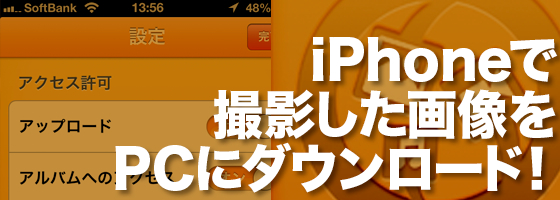まいど!デジタル寅さん@杏珠(@powerangix)です。
OSX標準で使う事のできる「フォルダアクション」って機能、使っていますか?指定のフォルダにファイルを入れると、特定のプログラムが実行される機能です。たとえばフォルダに画像を入れると、すべてjpgに変換してくれるなど作業を自動化することができます。
今回、ちょっとやってみたいブログ記事を見つけまして、その設定の一つに「フォルダアクションの設定」がありました。指定のフォルダに対してコンテキストメニュー→サービスの中から「フォルダアクション設定…」という項目があるはずなのに、何故か入っていない(汗)
Twitterやfacebookなどで聞いてみたら、@fujimottaさんと@gladdesignさんから「サービスの中に無いですか?」とお答えいただき、無事に見つけ出すことができました。その方法を記事にしたいと思います。
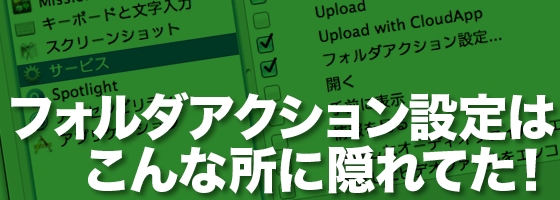
詳細は以下に。
「なかった」のではなく「表示されていなかった」
コンテキストメニュー内にあったのは覚えていたんですけど、何故か表示されていない…そして、お二方に言われたことから、環境設定の「サービス」の表示について見てみたら…ビンゴでした。きっかけをいただき、ありがとうございます(^^)
@powerangix サービスの中に無いですか?
— 藤本タカシ (@fujimotta) June 20, 2013
特定の「サービス」をコンテキストメニューで表示する方法
環境設定→キーボード→キーボードショートカット→サービスと進み、表示したいサービスのチェックボックスをオンにすれば表示されました。

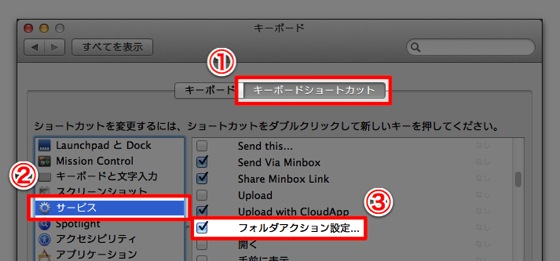
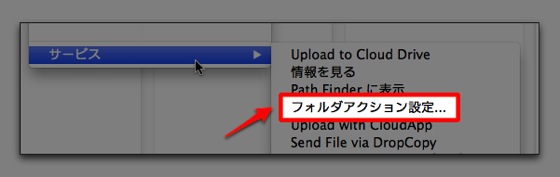
↑なお、キーボードショートカットの項目では、各サービスにショートカットを設定することも可能です。
フォルダアクションを設定したかった理由
今回、フォルダアクションの設定をしたかったのは、何でもつっこんでおくフォルダ(GTDでのinbox)の整理をしていて、Evernoteで保存しておきたいファイルをどうしようかって思って調べていまして、ググっていたとき、こちらの記事を見つけたからでした。
Evernoteにファイルを自動転送保存するフォルダを作る方法。Macのフォルダアクション活用術。 | あなたのスイッチを押すブログ |
フォルダに突っ込めば、タグ、ノートブックへの指定を、Evernoteアプリを立ち上げなくても整理できるちゃうんです。これはやらねば!って思っていたところ、フォルダアクションの設定が必要だったのです。
Evernoteに必要なデータを整理したいって思う方であれば、導入して見ることをオススメします(^^)
まとめ
フォルダアクションは自分で設定することができますし、Automaterというアプリを使えば、ある程度の自動化もすることができますので、もし興味のある方がいれば、チャレンジしてみてはいかがでしょうか?
参考記事
関連記事
私の名刺管理はiPhoneとEvernoteを使ってこんな感じでやってます
関連書籍
最新記事 by 杏珠(あんじゅ) (全て見る)
- メインOSをmacOS Sonoma(ver.14)にバージョンアップしました - 2024 年 6 月 19 日
- 新しいMacを購入&無事にセットアップも完了!【Mac mini (2023)購入までの道 その3】 - 2024 年 1 月 13 日
- 新しいMacをどれにしようか悩んだ結果【Mac mini (2023)購入までの道 その2】 - 2023 年 7 月 23 日